tuturial konfigurasi dan cara menyeting mikrotik RB 750
Tutorial konfigurasi dan cara menyeting mikrotik rb 750
1.siapkan 1mikrotik .dan pastikan kalau mikrotik dalam keadaan difault atau sudah di reset.
2. kemudian tancapkan kabel power ke stopkontak ,,dan colokkan lan internet ke ether 1 di mikrotik,lalu tancapkan ether 2 ke server atau ke leptop.
3. pilih ikon koneksi ,vpn conecctions>convigure vpn
pilih ethernet lalu di edit
4.lalu pilih add
5.klik create
6.lalu edit connection name
7.kemudian klik cloned mac address ,
8.kemudian klik ipv4 settings ,lalu method diganti manual
9.dan silahkan anda masuk ke winebox ..usahakan wineboxnya versi terbaru

11.lalu klik remove configuration

12.setelah iti klik menu sistem ..dan pilih identity ..kemudian ganti nama mikrotik dengan nama lainya

13. klik menu interface kemudian enthernet diganti namanya sesuai keinginan

14.klik menu ip kemudian pilih address dan masukkan ip address enthernet 2-5 ..jangan enthernet 1

15.klik ip kemudian dhcp claint dan klik + dan diganti dengan ether i

16.jika sudah lakukanlah pengecekan apakah ip benar atau tidak ..kemudian klik ip >address lalu akan muncul secara otomatis ether 1
15). Kita akan membuat jaringan menjadi DHCP yang akan mendapat IP Address secara otomatis, maka kita harus atur terlebih dahulu.Masuk menu IP lalu klik DHCP Server, kemudian klik icon "+" di bagian kiri atas, kemudian silahkan anda pilih ether mana yang akan djadikan DHCP.
16). Klik menu IP kemudian klik DNS lalu isikan DNS kalian seperti contoh dibawah ini.
17). Klik menu IP, kemudian klik menu Firewall lalu pilih Nat.
18). Kemudian isilah seperti gambar di bawah ini.Klik OK
19). Pastikan supaya menjadi seperti ini.
20). Untuk mengecek bahwa konfigurasi mikrotik berhasil atau tidak silahkan anda menuju menu Terminal kemudian ketikan ping google.com, jika muncul TTL atau tidak ada masalah berarti konfigurasi berhasil.
21). Silahkan anda cek koneksi internet di Terminal PC anda, sebelum cek koneksi internet anda, pindahlah terlebih dahulu setting wired anda menjadi Auto Ethernet.
22). Kemudian cek di terminal PC anda, jika muncul reply berarti konfigurasi anda telah berhasil.
23). Untuk memastikan lagi silahkan anda masuk ke google browser, jika browser berhasil masuk ke google, berarti konfigurasi berhasil.
1.siapkan 1mikrotik .dan pastikan kalau mikrotik dalam keadaan difault atau sudah di reset.
2. kemudian tancapkan kabel power ke stopkontak ,,dan colokkan lan internet ke ether 1 di mikrotik,lalu tancapkan ether 2 ke server atau ke leptop.
3. pilih ikon koneksi ,vpn conecctions>convigure vpn
pilih ethernet lalu di edit
4.lalu pilih add
5.klik create
6.lalu edit connection name
7.kemudian klik cloned mac address ,
8.kemudian klik ipv4 settings ,lalu method diganti manual
9.dan silahkan anda masuk ke winebox ..usahakan wineboxnya versi terbaru
10, setelah masuk ke winebox ,klik neighbors,kemudian klik mac address ,lalu klik conect

11.lalu klik remove configuration

12.setelah iti klik menu sistem ..dan pilih identity ..kemudian ganti nama mikrotik dengan nama lainya

13. klik menu interface kemudian enthernet diganti namanya sesuai keinginan

14.klik menu ip kemudian pilih address dan masukkan ip address enthernet 2-5 ..jangan enthernet 1

15.klik ip kemudian dhcp claint dan klik + dan diganti dengan ether i

16.jika sudah lakukanlah pengecekan apakah ip benar atau tidak ..kemudian klik ip >address lalu akan muncul secara otomatis ether 1
15). Kita akan membuat jaringan menjadi DHCP yang akan mendapat IP Address secara otomatis, maka kita harus atur terlebih dahulu.Masuk menu IP lalu klik DHCP Server, kemudian klik icon "+" di bagian kiri atas, kemudian silahkan anda pilih ether mana yang akan djadikan DHCP.
16). Klik menu IP kemudian klik DNS lalu isikan DNS kalian seperti contoh dibawah ini.
17). Klik menu IP, kemudian klik menu Firewall lalu pilih Nat.
18). Kemudian isilah seperti gambar di bawah ini.Klik OK
19). Pastikan supaya menjadi seperti ini.
20). Untuk mengecek bahwa konfigurasi mikrotik berhasil atau tidak silahkan anda menuju menu Terminal kemudian ketikan ping google.com, jika muncul TTL atau tidak ada masalah berarti konfigurasi berhasil.
21). Silahkan anda cek koneksi internet di Terminal PC anda, sebelum cek koneksi internet anda, pindahlah terlebih dahulu setting wired anda menjadi Auto Ethernet.
22). Kemudian cek di terminal PC anda, jika muncul reply berarti konfigurasi anda telah berhasil.
23). Untuk memastikan lagi silahkan anda masuk ke google browser, jika browser berhasil masuk ke google, berarti konfigurasi berhasil.
















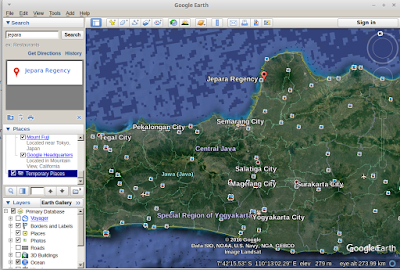
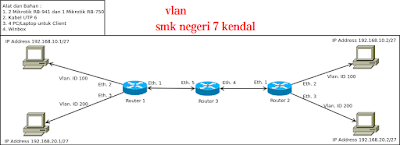
Komentar
Posting Komentar